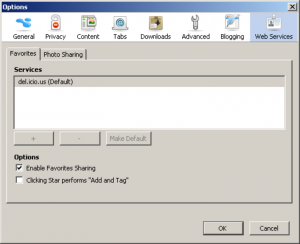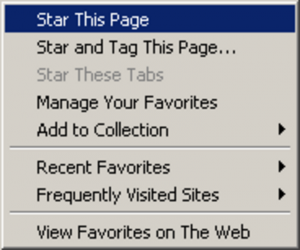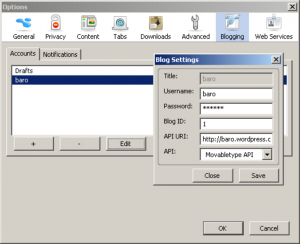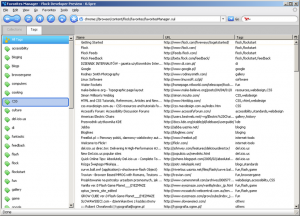Czy widzieliście już przeglądarkę Flock w akcji? Znacie jej potężne możliwości? Jeśli nie, albo jeśli jej obsługa sprawia Wam trudność, to idealnie trafiliście. Oto ekspresowa, ilustrowana instrukcja obsługi Flocka.
Flock jest przeróbką znakomitego Firefoksa – przeróbką tak udaną, że już zdołał sobie zaskarbić sympatię szerokiego grona internautów. Zmiany w stosunku do Firefoksa nie są rewolucyjne, za to bardzo przydatne.
Na pierwszy rzut oka widać inny wygląd interfejsu użytkownika, ale nie to jest najważniejsze. Główne, pozytywne modyfikacje wynikają z samej idei, która przyświecała tworzeniu nowego programu. Flock z założenia wpisuje się w filozofię tworzenia społeczności internautów, którzy gromadzą się na określonych witrynach, albo wręcz je współtworzą. Można więc nowej przeglądarce słusznie nadać miano \”social browser\”, czyli programu społecznego, wspólnotowego.
Tak więc naczelną ideą przyświecającą twórcom było dostarczenie aktywnym internautom narzędzia, które umożliwiłoby im szybką i sprawną współpracę ze stronami, które stanowią wspólnoty użytkowników.
Flock posiada narzędzia integrujące go z publicznym systemem zakładem http://www.del.icio.us, serwisem służącym do przechowywania zdjęć http://www.flickr.com (rejestracja jest w powyższych serwisach jest oczywiście darmowa), oraz narzędzia umożliwiające wygodne pisanie własnego bloga (zintegrowane z kilkoma popularnymi systemami blogowymi), czyli rozbudowany edytor i tzw. szufladę.
Odnowiony interfejs
Interfejs przeglądarki również uległ zmianom, choć nie są to zmiany wielkiego kalibru. Warto zwrócić uwagę na belkę nawigacyjną. Przyciski odświeżania i zatrzymywania ładowania stron zostały połączone w jeden przycisk, który zmienia swoje znaczenie w zależności od sytuacji. Pojawił się także zupełnie nowy przycisk w kształcie gwiazdy pod którym kryje się menu służące do zarządzania ulubionymi.
Zupełnie przeprojektowane zostało okno ustawień przeglądarki. Znajdziemy je klikając na menu Edit, a następnie Preferences. Ikony nawigacyjne znajdują się w górnej części nowego okna, a poszczególne panele dzielą się na kolejne karty. Jest to rozwiązanie bardziej intuicyjne, lecz przyzwyczajenie się do niego musi chwilę potrwać.
Możemy zauważyć także zupełnie nowy sposób prezentacji kanałów RSS. Po wejściu na stronę wyposażoną we własny kanał ujrzymy na pasku adresu małą ikonkę. Gdy ją klikniemy, zostaniemy przeniesieni do wygodnej i estetycznej strony z możliwością sortowania wiadomości.
Czy warto?
Z całą pewnością Flock jest narzędziem rewolucyjnym, które w świadomości zwykłego internauty zupełnie odmienia obraz przeglądarki internetowej. Zastanówmy się kiedy i dlaczego jego wykorzystanie będzie dla nas opłacalne.
Warto przesiąść się na Flocka, jeśli posiadamy swój własny blog, lub jesteśmy członkami którejś z internetowych społeczności przez niego wspieranych. W takim przypadku będzie to dla nas niezwykle praktyczne rozwiązanie. W przeciwnym razie zmianę przeglądarki musimy mocno rozważyć.
Największą wadą programu jest brak typowych, \”normalnych\” ulubionych, którymi możnaby zarządzać tak, jak to ma miejsce w Firefoksie. Podsumowując, odpowiedź na pytanie, czy Flock jest lepszy od Firefkosa, musimy rozważyć swoją osobistą sytuacją. Będzie to na pewno odpowiedź całkowicie osobista.
Integracja z sieciowym systemem zakładek http://del.icio.us to jedna z ważniejszych cech Flocka. Jeśli chcemy dokonać integracji ulubionych zgromadzonych we Flocku na lokalnym komputerze ze zbiorem ulubionych zgromadzonym w del.icio.us, musimy w oknie preferencji wybrać Web Services, a następnie na karcie Favorites zaznaczyć opcję Enable Favorites Sharing (Rys. 1).
Po zaznaczeniu wspomnianej opcji ujrzymy okno logowania. Trzeba tu podać swoją nazwę użytkownika oraz hasło. Wprawdzie jest to konieczne przy każdym uruchamianiu Flocka, ale jeśli zaznaczymy opcję Use Password Manager to remember this password, to hasło zostanie zapamiętane i będzie zawsze automatycznie wstawiane.
Co to jest del.icio.us?
Serwis internetowy http://del.icio.us (ang. delicious – doskonały, wyborny, wyśmienity) umożliwia przechowywanie online własnych kolekcji ulubionych odnośników. Dzięki temu mamy zapewniony dostęp do własnych ulubionych z każdego miejsca/komputera na świecie, bez względu na to, gdzie w danej chwili się znajdujemy.
Del.icio.us to oczywiście nie jedyny serwis w swoim gatunku (jest ich całe mnóstwo), ale jak na razie jedyny obsługiwany bezpośrednio z poziomu Flocka. Twórcy przeglądarki zapewniają jednak, że z czasem Flock będzie współpracował z coraz to nowymi serwisami, nie tylko tymi do przechowywania/współdzielenia ulubionych, ale także serwisami blogowymi i innymi.
To menu (Rys. 2) ujrzymy po kliknięciu Favorites lub przycisku z gwiazdką. Służy ono do szybkiego zarządzania ulubionymi. Polecenie Star This Page dodaje daną stronę do ulubionych, a Star and Tag This Page pozwala na dodatek określić dla niej odpowiednie tagi (słowa kluczowe, po których odnośnik będzie rozpoznawany w serwisie del.icio.us).
Do panelu zarządzania ulubionymi przenosi nas link Manage Your Favorites.
Po kliknięciu Star and Tag This Page ukaże się niewielkie okno umożliwiające określenie szczegółowych parametrów dla strony, którą chcemy dodać do ulubionych. Można zdefiniować dowolną nazwę i opis, oraz dodać do strony odpowiednie tagi.
Z możliwości zarządzania ulubionymi za pomocą tagów można korzystać także lokalnie, ale ma to szczególne znaczenie przy współpracy z del.icio.us, bowiem używanie tagów to podstawowa idea przyświecająca temu serwisowi.
Wróćmy do okna Preferences (Rys. 3). W części o nazwie Blogging znajdziemy opcje zarządzania blogami.
Flock potrafi współpracować jedynie z tymi systemami blogów, które są do tego przystosowane (muszą mieć odpowiednie mechanizmy, poprzez które zewnętrzne programy mogą kontaktować się blogiem). Jednym z nich jest system WordPress. Darmowe konto można założyć m.in. na stronie http://www.wordpress.com. Po klinięciu znaczka \”+\” musimy podać nazwę użytkownika, hasło i adres bloga.
Szuflada (ang. shelf) to ciekawa opcja dla wszystkich aktywnie blogujących osób. Potrafi przechowywać dowolną ilość \”klocków\”, czyli tekstu i obrazków.
Wytarczy zaznaczyć dany tekst na stronie i po prostu przenieść go do szuflady. Tak samo można przeniesieć dowolną ilustrację. Później można przenieść dany element do edytora blogów i łatwo umieścić w swoim wpisie.
Zarządzanie ulubionymi
- Ulubione możemy przeglądać na dwa sposoby – wyświetlając wszystkie tagi, albo tworząc kolekcje składające się z określonych adresów.
- Można łatwo przeglądać wszystkie zdefiniowane tagi.
- Ulubione można do woli sortować według nazwy lub adresu.
- W trzecim polu kolumny wyświetlane są wszystkie tagi danej strony. Można je łatwo edytować klikając lewym przyciskiem myszy i wybierając Properties.
Edytor blogów
- Jeden z dwóch dostępnych tzw. topbarów. Umożliwia przeglądanie zdjęć i obrazków umieszczonych w serwisie http://www.flickr.com i szybkie umieszczanie ich w treści wpisu wysyłanego do bloga.
- W tym miejscu określamy tytuł wpisu oraz wybieramy blog, do którego ma on zostać wysłany.
- Pasek narzędzi umożliwia łatwą zmianę elementów wpisu, np. pogrubianie tekstu, tworzenie list, czy dodawania odnośników.
- Za pomocą przycisku Publish można wysłać wpis na serwer z blogami, a przycisk Save as Draft umożliwia zapisanie notatki do późniejszej edycji.
- Za pomocą tego przycisku można uaktywnić jeden z dwóch topbarów. Pierwszy, widoczny na ilustracji, umożliwia przeglądanie zdjęć na http://www.flickr.com, a drugi, czyli Blog Topbar, pozwala przeglądać i edytować poprzednie wpisy.
- Jeśli umożliwia to dany system blogowy, można ustalić dla swojego wpisu kategorie i tagi.